Panduan Pengguna Keynote untuk Mac
- Selamat Datang
- Baharu dalam Keynote 14.1
-
- Tukar kelutsinaran objek
- Isikan bentuk dan kotak teks dengan warna atau imej
- Tambah jidar ke objek
- Tambah kapsyen atau tajuk
- Tambah pantulan atau bayang
- Gunakan gaya objek
- Saiz semula, putar dan balikkan objek
- Gerakkan dan edit objek menggunakan senarai objek
- Tambah objek dipautkan untuk menjadikan pembentangan anda interaktif
-
- Tunjukkan pada Mac anda
- Bentangkan pada paparan berasingan
- Bentangkan pada Mac melalui internet
- Gunakan kawalan jauh
- Jadikan pembentangan dimajukan secara automatik
- Perlukan kata laluan untuk keluar daripada pembentangan
- Mainkan tayangan slaid dengan berbilang pembentang
- Berlatih pada Mac anda
- Rakam pembentangan
-
- Hantar pembentangan
- Pengenalan kepada kerjasama
- Jemput orang lain untuk bekerjasama
- Bekerjasama pada pembentangan dikongsi
- Lihat aktiviti terkini dalam pembentangan dikongsi
- Tukar seting pembentangan dikongsi
- Henti berkongsi pembentangan
- Folder dikongsi dan kerjasama
- Gunakan Box untuk bekerjasama
- Cipta GIF beranimasi
- Siarkan pembentangan anda dalam blog
-
- Gunakan iCloud Drive dengan Keynote
- Eksport ke PowerPoint atau format fail lain
- Kurangkan saiz fail pembentangan
- Simpan pembentangan besar sebagai fail pakej
- Pulihkan versi lebih awal pembentangan
- Alihkan pembentangan
- Padam pembentangan
- Lindungi pembentangan dengan kata laluan
- Kunci pembentangan
- Cipta dan uruskan tema tersuai
- Hak Cipta

Tukar seting Keynote pada Mac
Seting Keynote mempengaruhi kelakuan Keynote dan ia digunakan pada semua pembentangan Keynote anda.
Buka seting Keynote
Pilih Keynote > Seting (daripada menu Keynote di bahagian atas skrin anda).
Untuk melihat setiap kumpulan seting, klik Umum, Pembaris atau Pembetulan Auto di bahagian atas tetingkap.
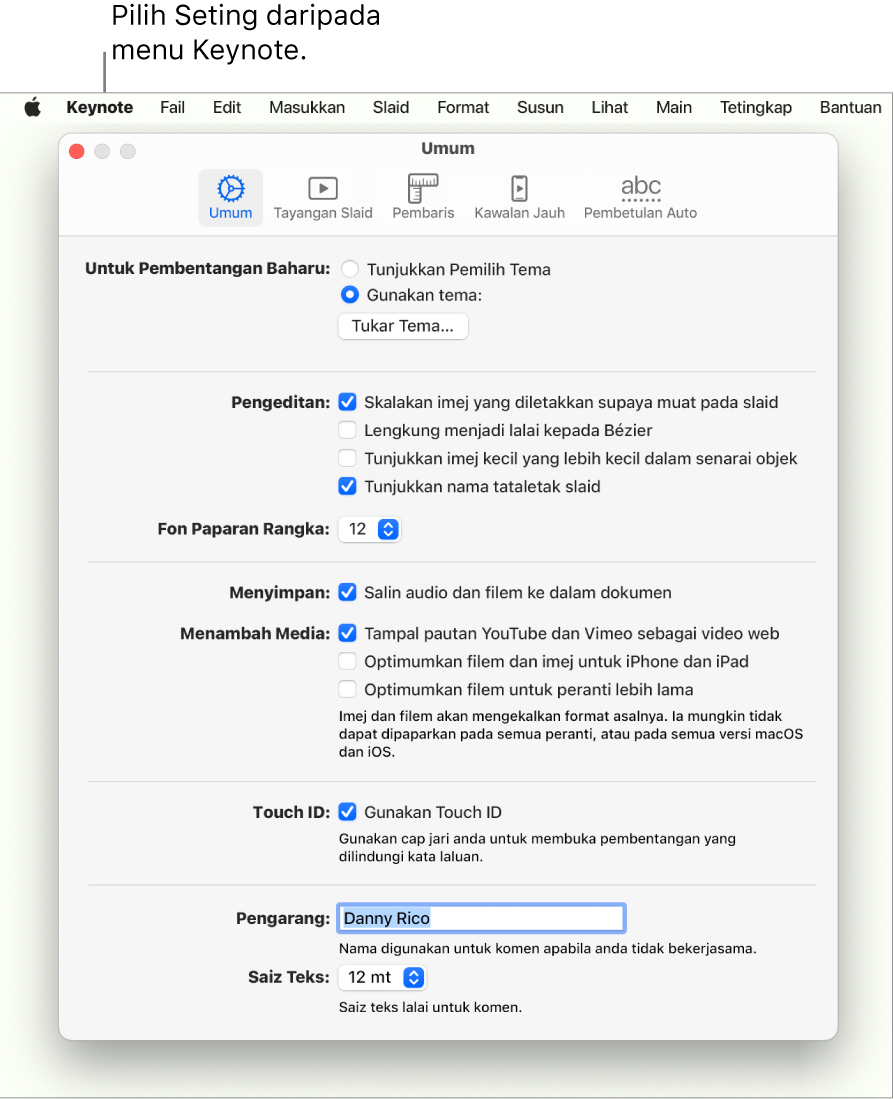
Kebanyakan seting ialah sebahagian daripada Seting Sistem (atau Keutamaan Sistem) komputer anda dan bukannya seting Keynote. Contohnya, anda boleh menukar sesetengah seting bahasa dalam bahagian Papan Kekunci pada Seting Sistem. Untuk membuka Seting Sistem, klik menu Apple ![]() di penjuru kiri atas skrin anda, kemudian pilih Seting Sistem.
di penjuru kiri atas skrin anda, kemudian pilih Seting Sistem.
Anda boleh menukar sesetengah seting, seperti pembetulan ejaan auto, di tiga tempat: dalam Seting Sistem, untuk pembetulan ejaan dalam semua app; dalam seting Keynote untuk semua pembentangan Keynote; dan dalam menu Edit untuk pembentangan semasa.